ホームページ >システムチュートリアル >Windowsシリーズ >win11ですべてのタスクバーアイコンを表示するように設定するにはどうすればよいですか? win11でタスクバーのアイコンを全て表示する方法
win11ですべてのタスクバーアイコンを表示するように設定するにはどうすればよいですか? win11でタスクバーのアイコンを全て表示する方法
- 王林転載
- 2024-02-13 08:40:321772ブラウズ
phpエディタバナナがWin11のタスクバーにアイコンを全て表示する設定方法を紹介します。 Win11はMicrosoft社が発売した最新のOSですが、これまでと異なりデフォルトではタスクバーのアイコンにはアクティブなアプリケーションのみが表示され、その他のアイコンは非表示になります。タスク バーにすべてのアイコンを表示するには、次の手順に従って設定します: まず、タスク バーの空白領域を右クリックし、[タスク バーの設定] を選択し、ポップアップ ウィンドウで [タスク バーの設定] を選択します。 「タスク 「バーの動作」オプションを選択し、「常にすべてのアイコンを表示」に切り替えます。最後にウィンドウを閉じて設定を完了します。このようにして、Win11 タスクバーにすべてのアイコンが表示されます。上記の方法がお役に立てば幸いです。
win11 タスクバー アイコンをすべて表示する方法
方法 1:
1. タスクバーの空白スペースで、デスクトップの空白スペースを右クリックし、 「タスクバーの設定」。

#2. 個人設定を入力したら、右側のメニューで「タスクバー コーナー オーバーフロー」を見つけます。
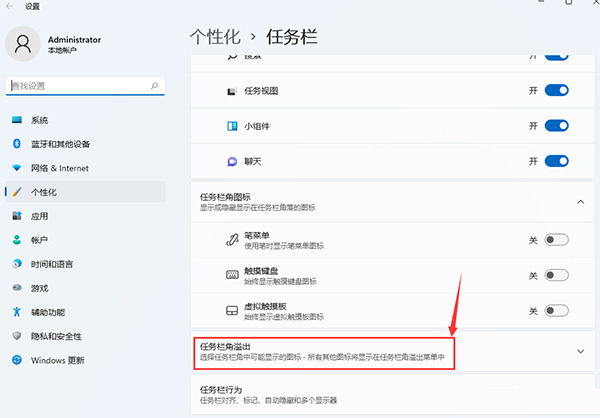
#3. タスクバー隅のオーバーフローをクリックした後、アプリケーション アイコンを表示するスイッチをオンにします。
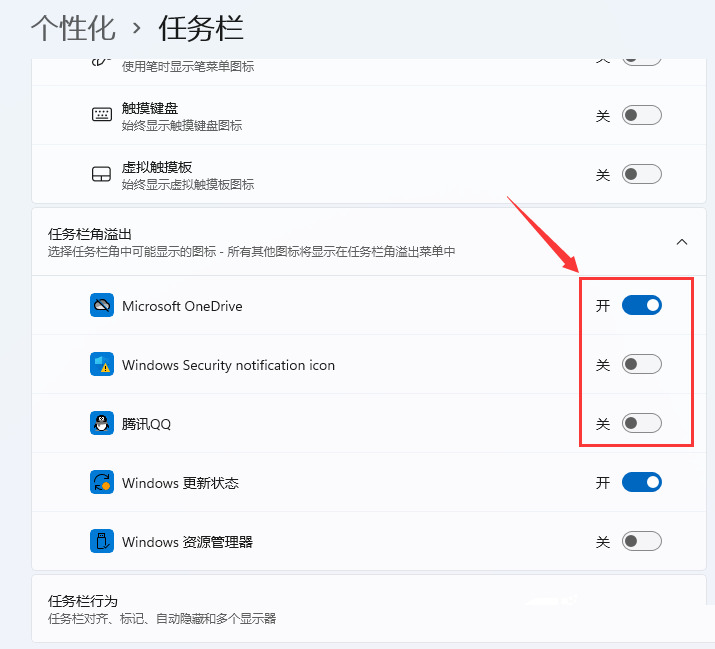
#4. 設定が完了すると、すべてのアイコンが表示されます。
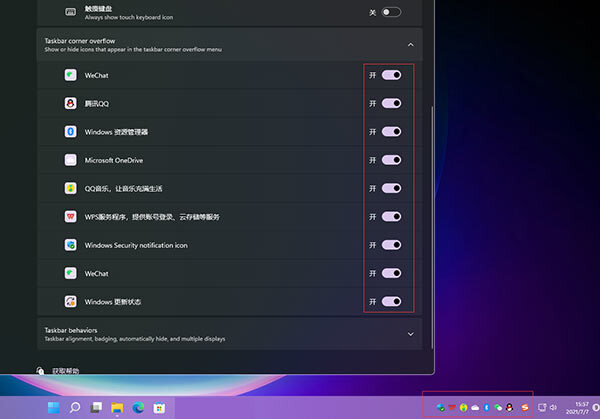
方法 2:
1. StartAllBack というソフトウェアをダウンロードします (ソフトウェアは有料ですが、30 日間は無料で試用できます)。ダウンロード中、ダブルクリックして開き、「すべてのユーザーにインストール」を選択します。
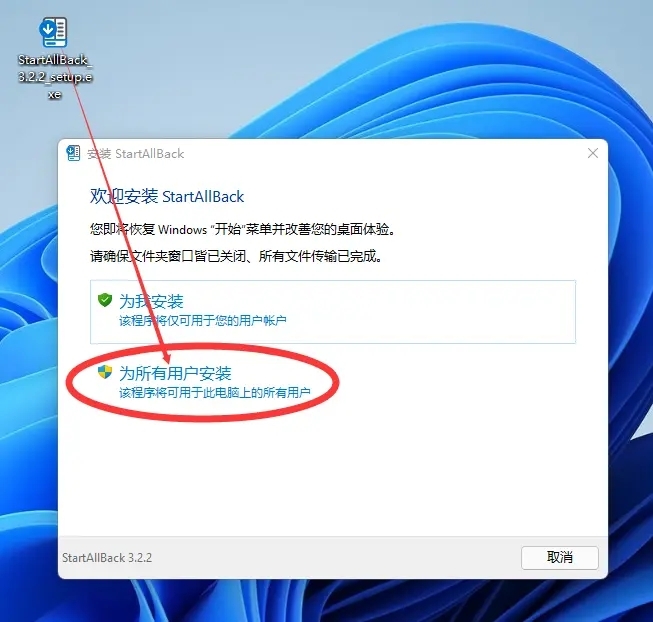
#2. このソフトウェアは大きくありません。すぐにインストールされ、ソフトウェアのメイン ページがポップアップ表示されます。同時に、下部のタスクバーが表示されます。右隅が「すべてのアイコンを表示」ステータスに変わります。

#3. お金をかけたくない場合は、引き続き「検索」をクリックし、cmd と入力して、「管理者として実行」を選択します。
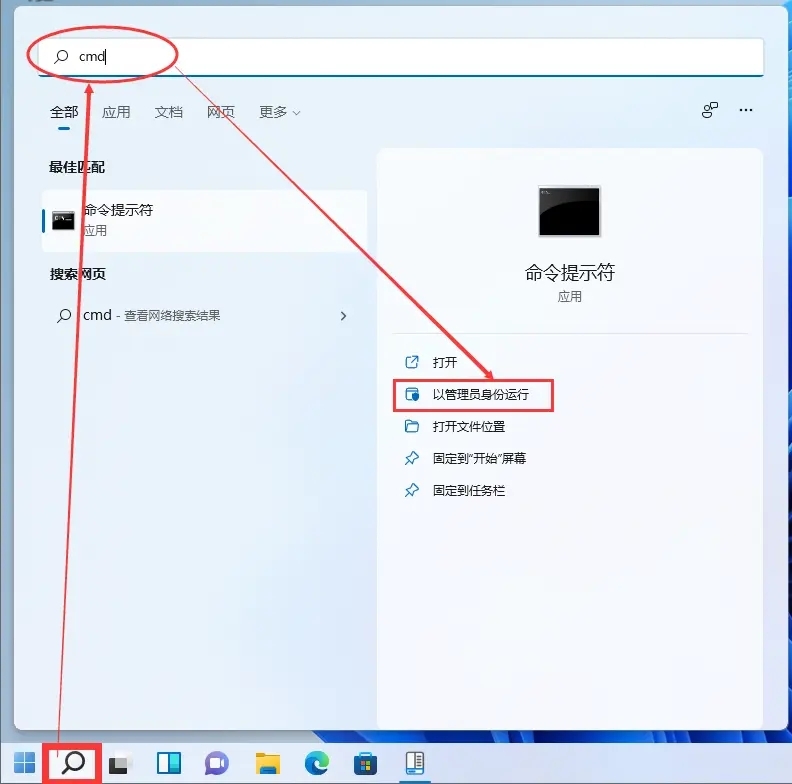
4. ポップアップ ウィンドウに次のコードを入力して、従来の通知領域アイコン マネージャーを開きます: Explorer Shell::: {05d7b0f4-2121-4eff-bf6b- ed3f69b894d9} 。
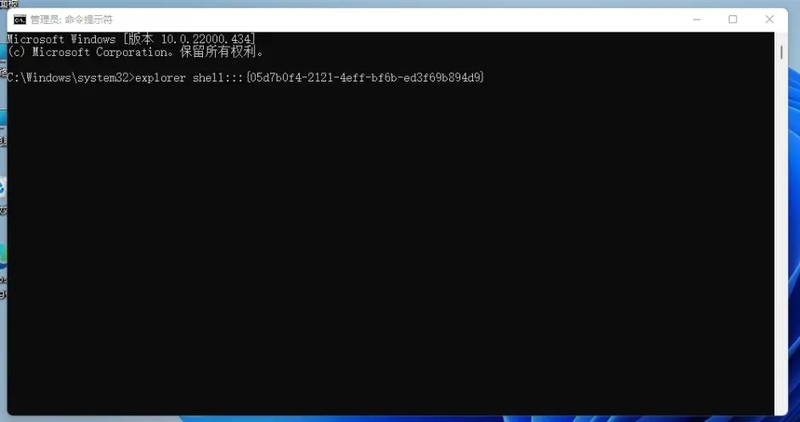
#5. Enter キーを押すと、従来の通知領域アイコン マネージャー インターフェイスがポップアップ表示されます。
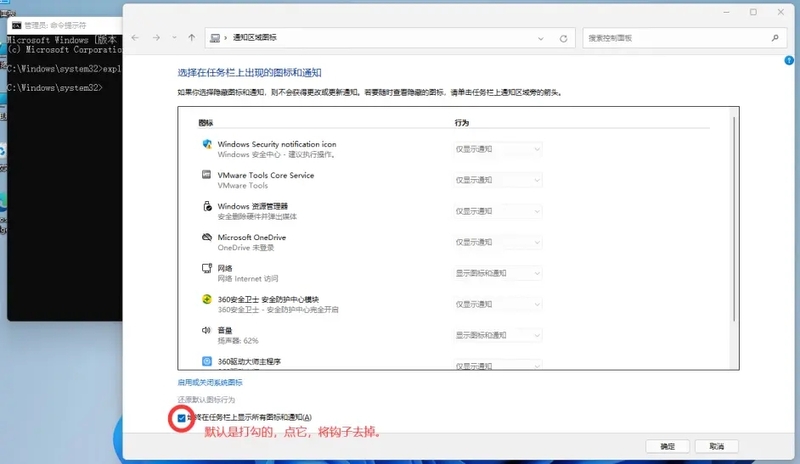
#6.「タスク バーにすべてのアイコンと通知を常に表示する (A)」の前にあるフックを削除し、空白にしてページを閉じます。
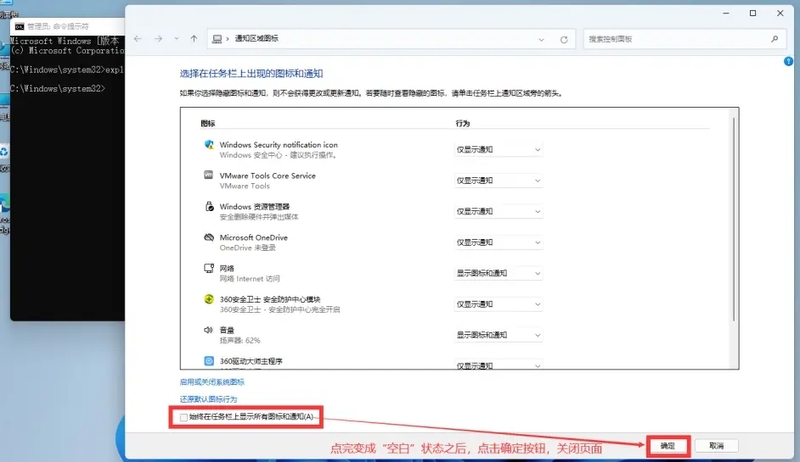
#7. 任意の方法を使用して、StartAllBack ソフトウェアをアンインストールします。
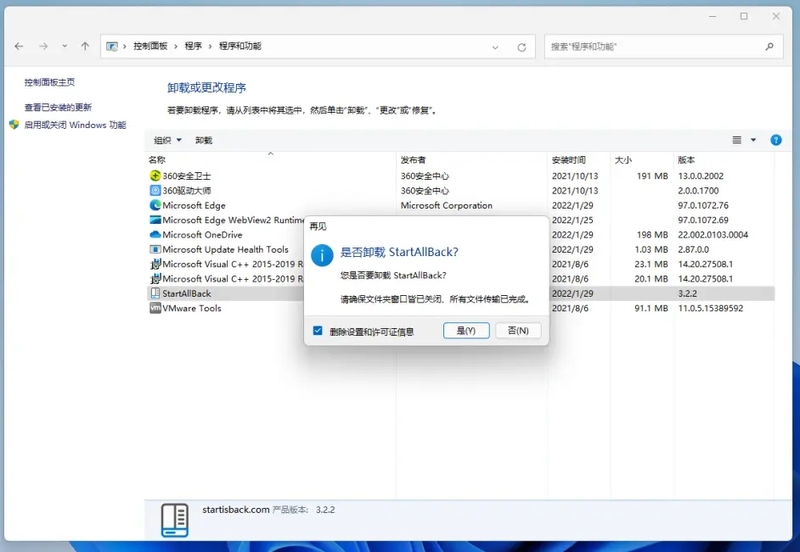
#8. cmd インターフェイスに戻り、キーボードの「↑」キーを押して、先ほどのコードを再度実行します。
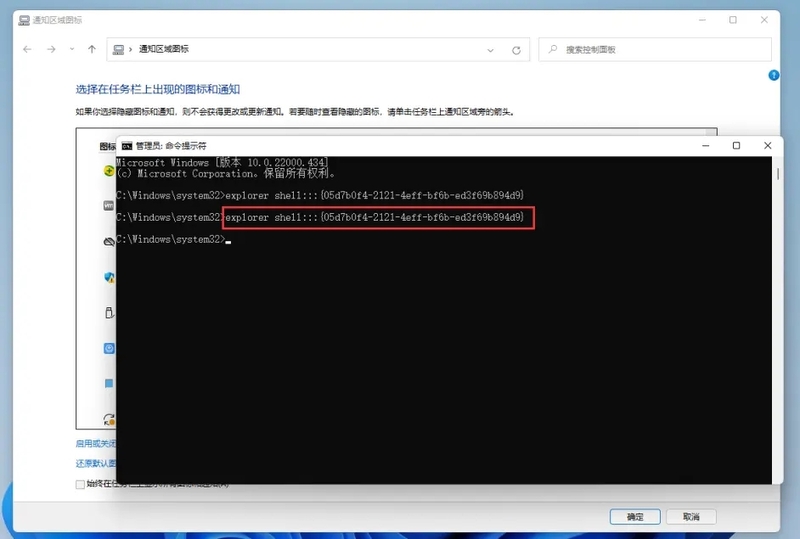
9.「タスクバーにすべてのアイコンと通知を常に表示する (A)」の前にフックを追加して確認します。 . すべてのアイコンは常にタスクバーに表示されます。
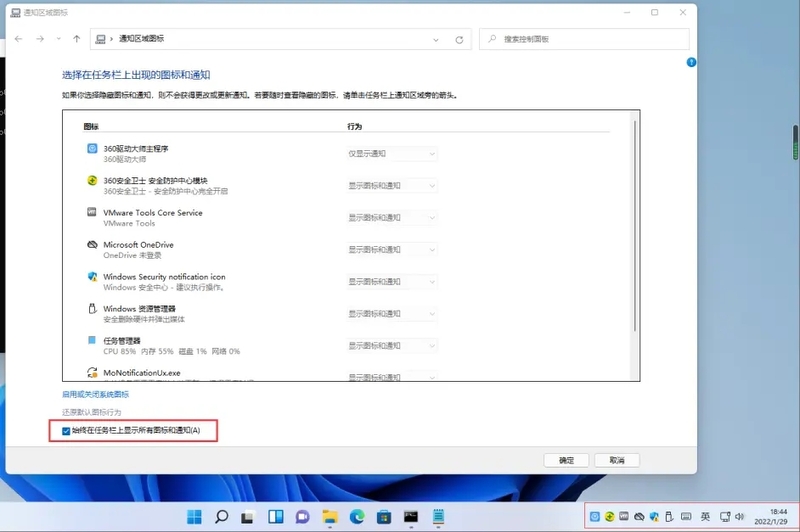
以上がwin11ですべてのタスクバーアイコンを表示するように設定するにはどうすればよいですか? win11でタスクバーのアイコンを全て表示する方法の詳細内容です。詳細については、PHP 中国語 Web サイトの他の関連記事を参照してください。

